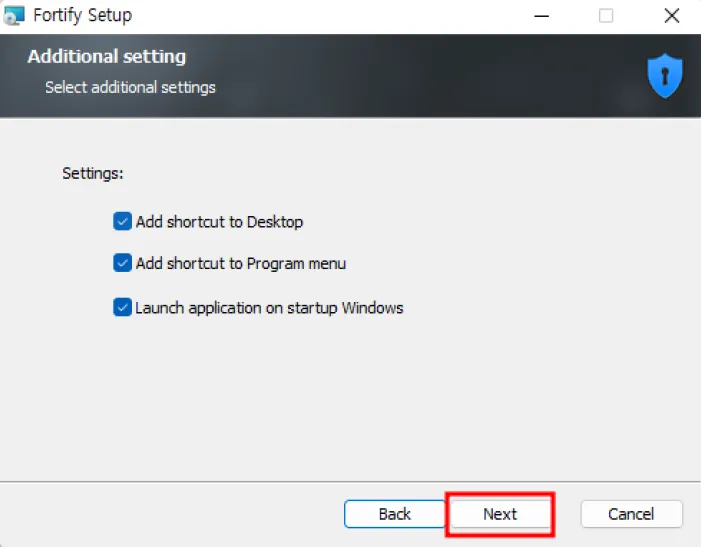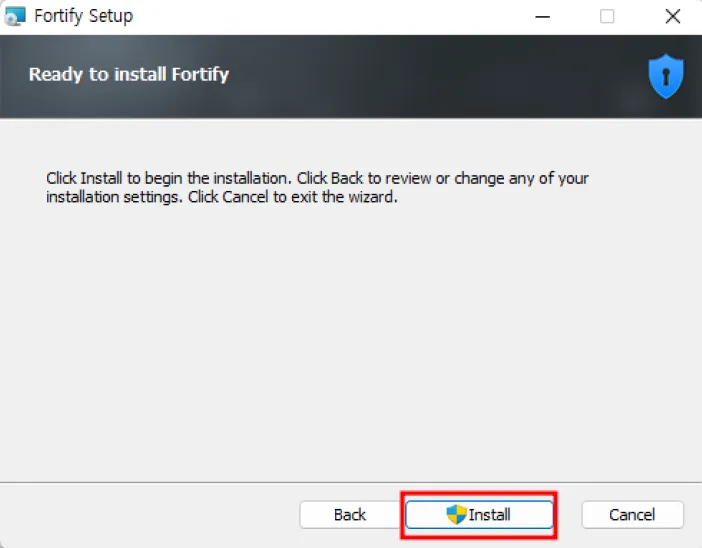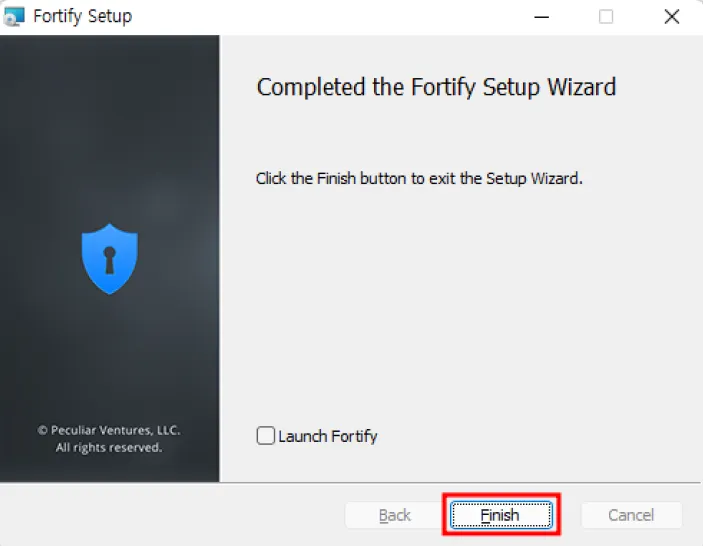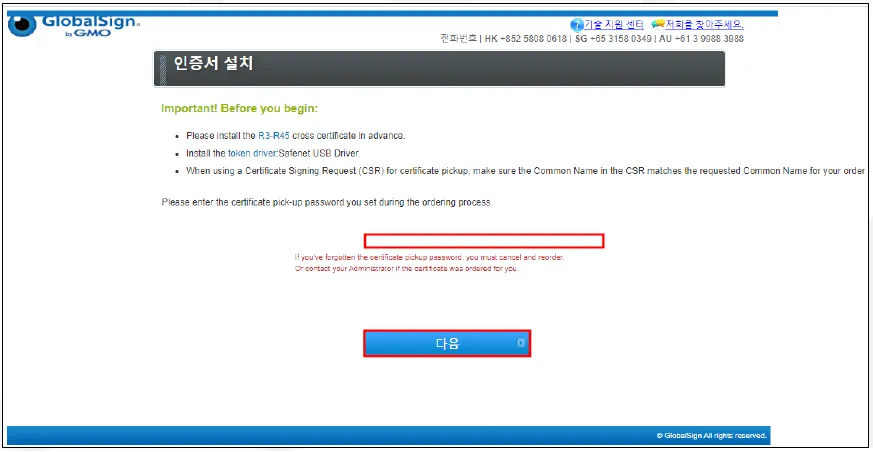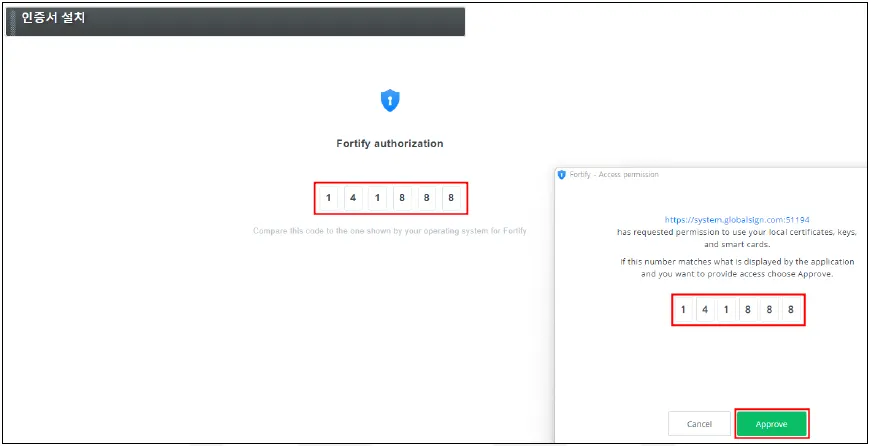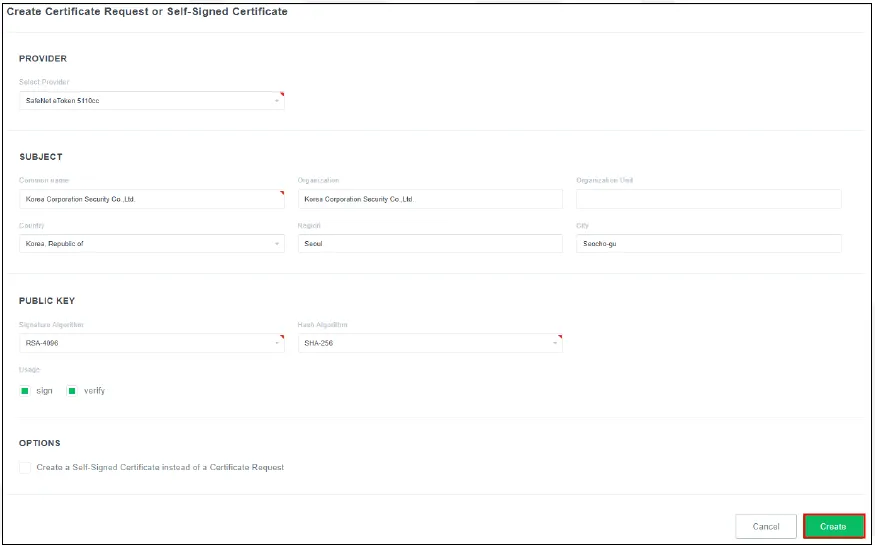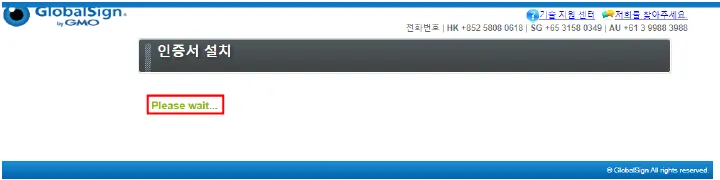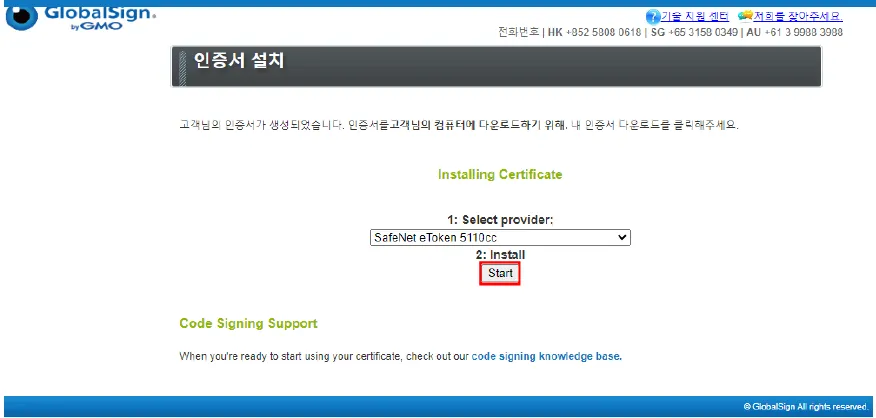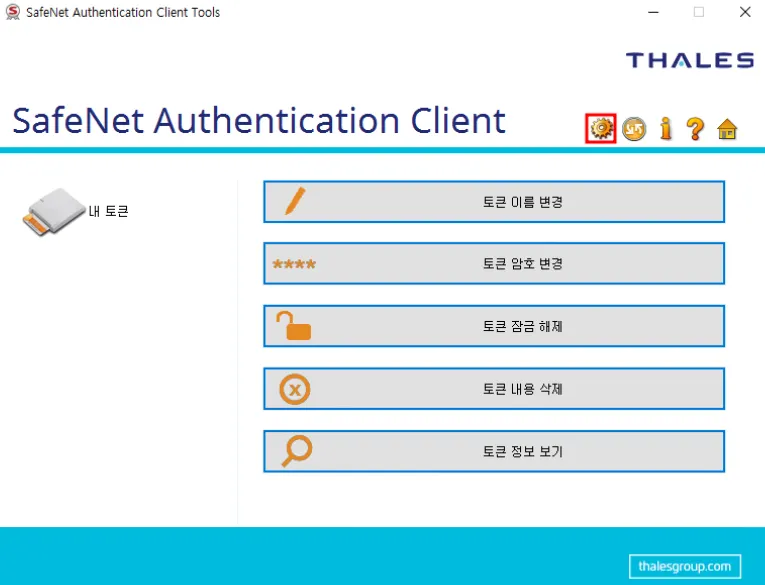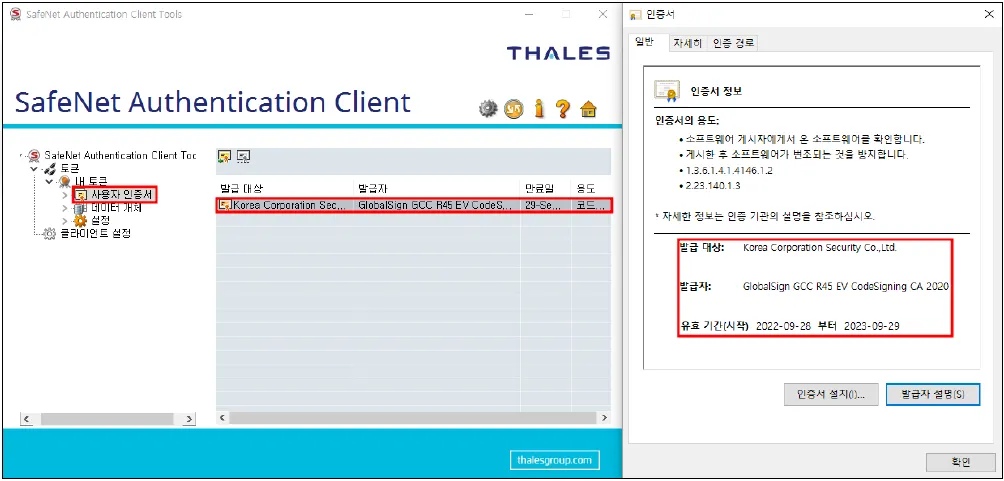토큰 패스워드 주의사항
토큰 패스워드 주의사항
Safenet eToken 5110cc의 토큰은 인증을 위해 다양한 비밀번호를 사용합니다.
관리자 암호 또는 PUK를 5회 잘못 입력하면 eToken이 영구적으로 잠기게 되며 사용할 수 없습니다.
관리자 암호, PUK 암호 분실 및 잠김으로 인해 토큰 사용을 못하게 되는 경우, 새로운 토큰을 구매해야 함을 안내 드립니다.
참고 사항
- 토큰 암호
: eToken 인증서 저장소에 액세스하는 데에 사용됩니다. (패스워드 분실 시, 재설정 가능)
- 관리자 암호
: eToken을 관리하기 위해 사용합니다. (패스워드 분실 시, 토큰 사용 불가)
- PUK (Personal Unlocking Key)
: 기본 PUK 패스워드 000000 (패스워드 분실 시, 토큰 사용 불가)
 진행 과정
진행 과정
1. USBeToken에 인증서를 Import합니다.
(1) Fortify를 설치합니다.
※ 본 가이드는 Fortify를 통하여 설치하는 가이드로, 설치를 위해서는 Fortify 프로그램을 먼저 설치하셔야 합니다.
① Fortify 프로그램 다운로드 링크를 복사하여 설치합니다.
•
② 다운로드 된 msi 파일을 실행합니다.
③ 실행파일로 설치를 진행합니다.
④ 체크박스 체크 후(기본 선택되어 있음), 다음으로 이동합니다.
⑤ Install을 눌러 실행합니다.
이때, UAC 권한에 따라 관리자 모드 실행 확인을 할 수 있습니다.
이러한 경우에는 ‘예’를 선택하여 설치를 진행합니다.
⑥ 모든 설치가 완료된 후, Finish 버튼을 눌러 창을 닫아줍니다.
(2) 인증서를 Import 합니다.
※ 본 가이드는 USB 토큰 초기화를 기준으로 작성되었습니다.
기존 사용중이신 토큰이 있을 경우 초기화 한 후 인스톨을 진행해주세요.
① 인증기관에서 발송한 인증서 다운로드 링크를 복사하여 연결합니다.
IE11, Edge, Safari, Chrome과 호환 가능
발신자 | ucert@ucert.co.kr |
메일 제목 | Certificate Download Ready - [오더번호]: Code Signing Certificate for [업체명] |
Pick-Up 링크
(본문 내용 中) |
메일 제목 예시
제목 : Certificate Download Ready - [오더번호] : Code Signing [신청 업체명]
Pick-up 링크 예시
인증서 생성을 위해 아래 링크를 클릭하십시오.
https://system.globalsign.com/pc/public/certificate/install.do?p=[임의의 파라미터 Key 값]
② 임시 패스워드 ucert1234 입력 후 ‘다음’을 클릭합니다.
③ 설치된 Fortify 프로그램이 자동 실행되며, 인증키가 입력됩니다.
인증키가 일치하면 Approve를 선택하여 진행합니다.
④ 신청하신 정보로 인증서 세부정보가 나타납니다. 정보 확인 후, Create을 선택하여 진행합니다.
⑤ 설정된 토큰 패스워드를 입력해주세요.
⑥ 패스워드가 정상적으로 입력되면, 다음과 같은 화면이 나타납니다. 잠시 기다려 주세요.
⑦ 잠시 후, 인증서가 생성되었다는 안내가 나옵니다. 저장할 토큰을 선택 후, ‘Start’ 버튼을 눌러 진행합니다.
⑧ 팝업 메세지에서 확인을 눌러 설치를 완료합니다.